Come disattivare le conferme di lettura
Pubblicato: 2022-06-29Le conferme di lettura sono una caratteristica eccellente per comunicazioni critiche e urgenti. Ma, a volte, non sei in grado di inviare la tua risposta. E per evitare di ferire i sentimenti dei mittenti, non vuoi che sappiano che hai visto i loro messaggi. Sapere come disattivare le conferme di lettura è utile in uno scenario del genere.
Qui, discuteremo come disattivare le conferme di lettura per diversi tipi di comunicazione online.
Cosa sono le conferme di lettura?
Le conferme di lettura indicano che i messaggi sono stati aperti. Quando invii messaggi con le conferme di lettura attive, puoi sapere quando i destinatari hanno aperto i tuoi messaggi. Allo stesso modo, anche le persone all'altra estremità sapranno quando hai aperto i loro messaggi.
Cosa succede se si disattivano le conferme di lettura?
Se disattivi le conferme di lettura, i mittenti non sapranno se hai aperto i loro messaggi. Inoltre, con le conferme di lettura disattivate, non puoi sapere se i destinatari hanno aperto i tuoi messaggi. Quindi le conferme di lettura sono una specie di compromesso.
Come disattivare una conferma di lettura e-mail
Di seguito sono riportati i modi per disabilitare le conferme di lettura per diversi client di posta elettronica:
Come disattivare le conferme di lettura di Gmail
Le conferme di lettura di Gmail non funzionano sugli account Gmail personali. Solo gli account Gmail per lavoro o scuola possono accedere a questa funzione.
Accedi alla Console di amministrazione Google, quindi vai su Gmail. Quando fai clic sul menu Impostazioni utente, vedrai la scheda Conferme di lettura e-mail. Selezionare l'opzione Non consentire l'invio di conferme di lettura e-mail per disattivare le conferme di lettura.
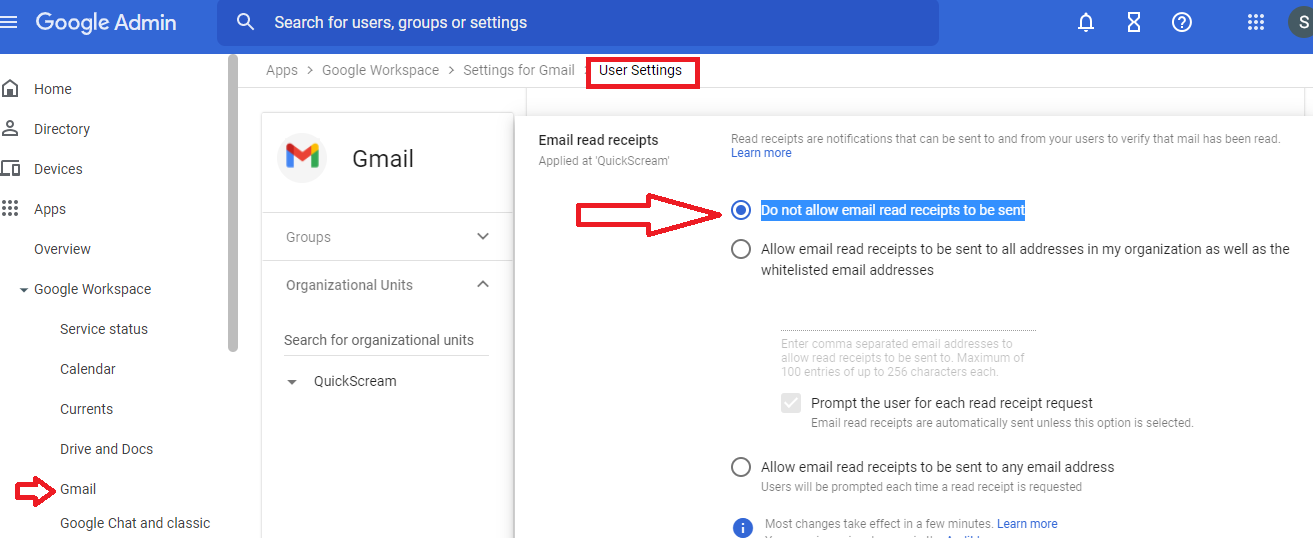
Per attivare le conferme di lettura, seleziona l'opzione Consenti l'invio di conferme di lettura e-mail a qualsiasi indirizzo e-mail.
Disattiva la conferma di lettura di Outlook
Vai al menu File e tocca la scheda Opzioni. Si aprirà una nuova finestra con le opzioni di Outlook. Fare clic su Posta e scorrere le opzioni verso il basso. Nella sezione Tracciamento, seleziona l'opzione Non inviare mai una conferma di lettura.
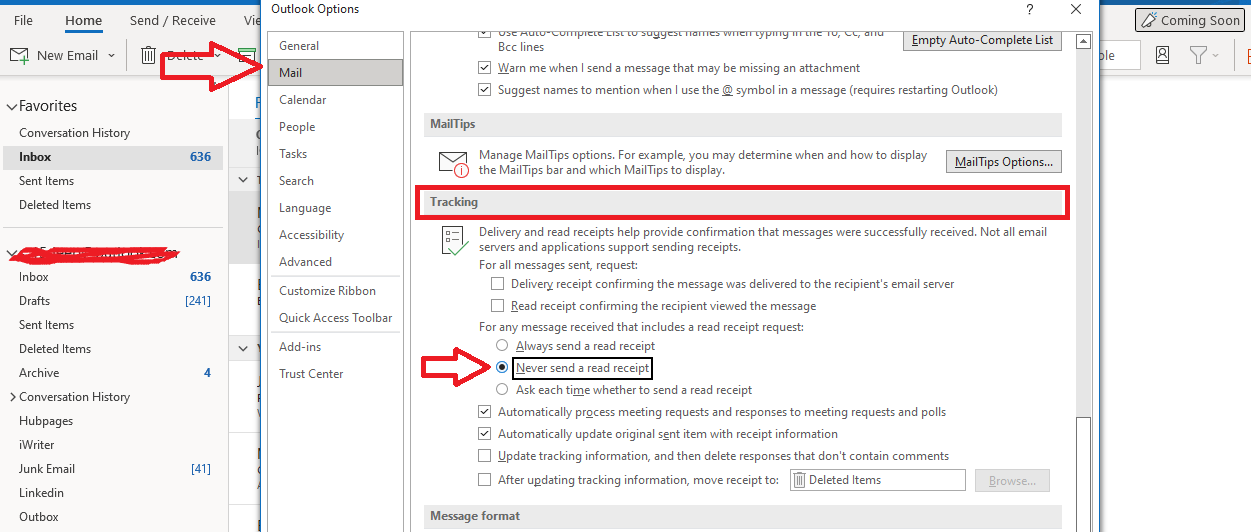
Per attivare le conferme di lettura, seleziona l'opzione Invia sempre una conferma di lettura.
Squadre: disattivare le istruzioni per le ricevute di lettura
Fare clic sui tre punti preceduti dal proprio nome nella parte in alto a destra dell'applicazione Web per accedere alle impostazioni e altro ancora.
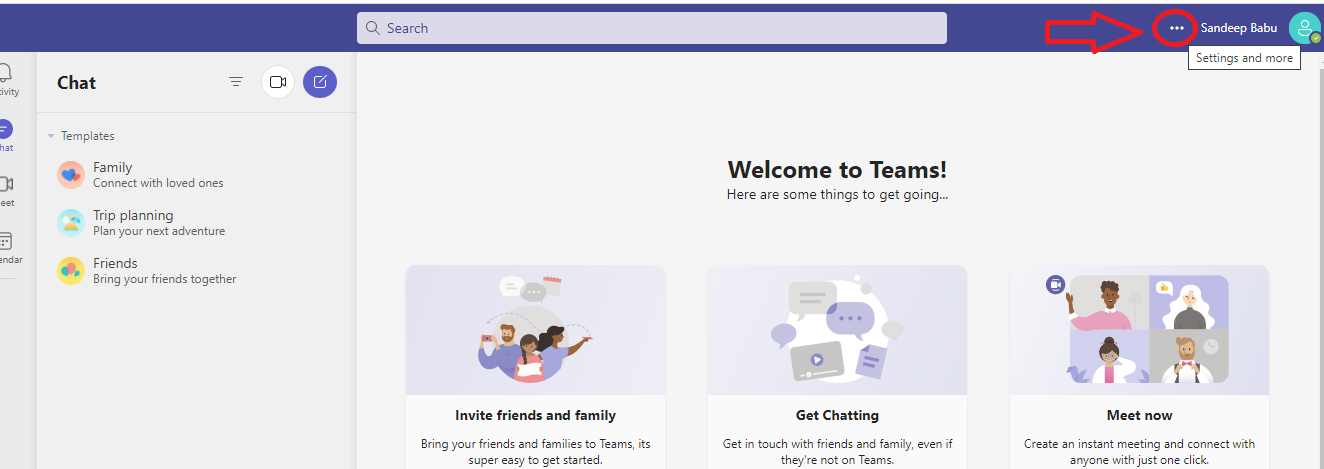
Vai alla sezione Privacy nel menu Impostazioni e disattiva il pulsante Conferme di lettura.

Per attivare le ricevute, devi attivare il pulsante Leggi ricevute.
Come disattivare le conferme di lettura per i messaggi di testo
Di seguito sono riportati i modi per disattivare le conferme di lettura per i messaggi di testo:
Come disattivare le conferme di lettura su iPhone SMS
Un iMessage Apple viene visualizzato in un fumetto blu. È diverso da un normale messaggio di testo (bolla di testo verde). L'opzione delle conferme di lettura è disponibile solo per iMessage.
Vai al menu Impostazioni e fai clic sulla scheda Messaggi. Disattiva l'interruttore Invia conferme di lettura. E per iniziare a inviare le conferme di lettura, devi attivare l'interruttore Invia conferme di lettura.
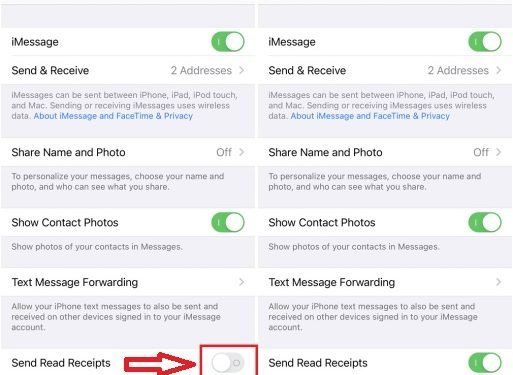
Questa impostazione globale ha effetto su tutti nell'elenco dei contatti. Ma puoi anche sovrascriverlo in una conversazione persona per persona.
Ecco come disattivare le conferme di lettura per contatti specifici:
- Tocca messaggi
- Seleziona la conversazione e clicca sull'icona del profilo
- Seleziona l'icona delle informazioni e trova la casella di attivazione/disattivazione Invia ricevute
- Disattiva la casella di attivazione/disattivazione Invia ricevute
Come disattivare le conferme di lettura su Android
Vai al menu Impostazioni messaggio e fai clic su Impostazioni generali. Quindi, fai clic sull'opzione Funzionalità di chat. Vedrai l'opzione Invia conferme di lettura. Disattivalo per disattivare le conferme di lettura.
Inoltre, dovresti disattivare Mostra indicatori di digitazione per non far sapere agli altri quando stai digitando.
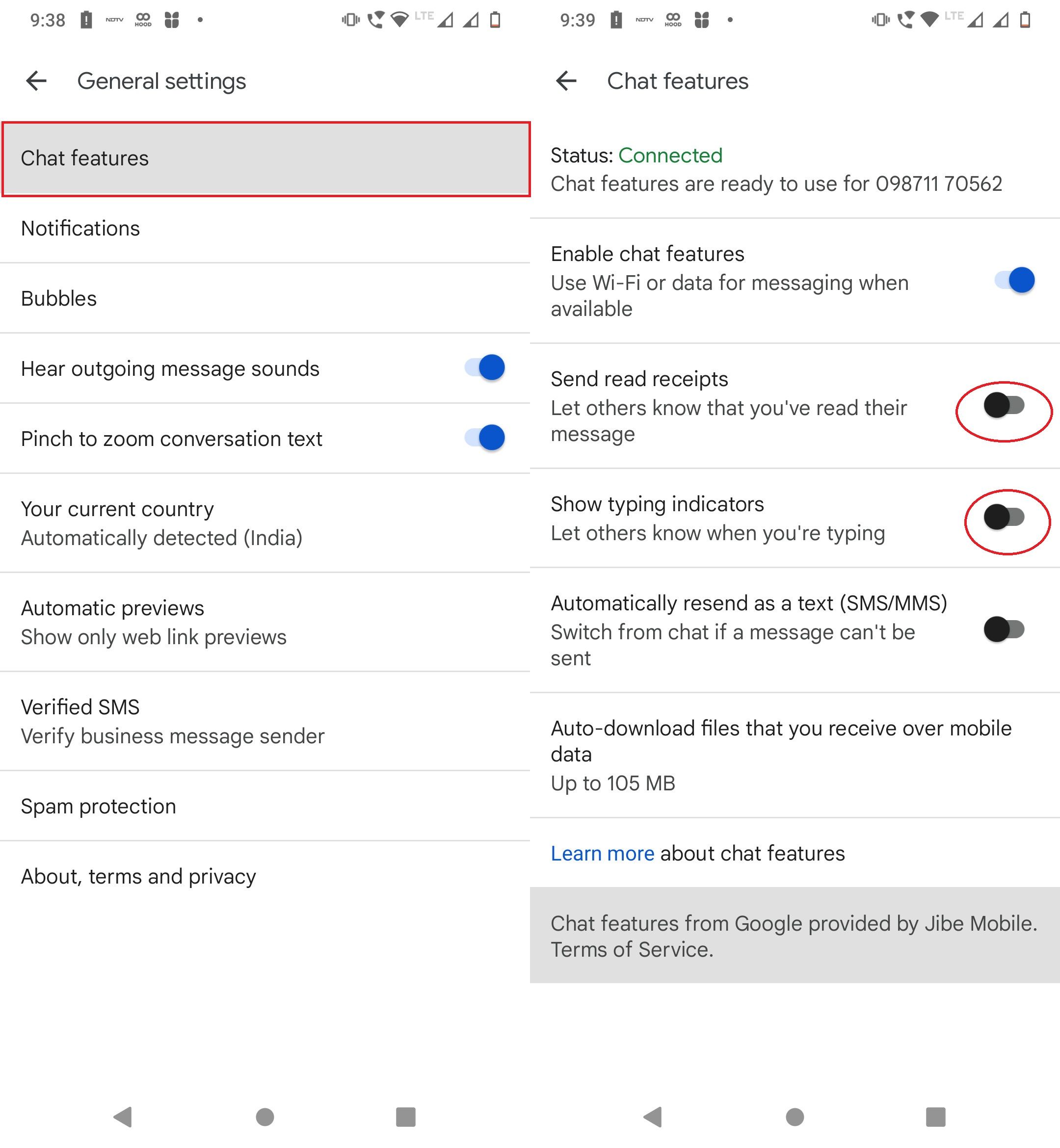
Per attivare le conferme di lettura per il tuo dispositivo Android, attiva l'opzione Invia conferme di lettura.
Come disabilitare le conferme di lettura sulle app di messaggistica istantanea
Di seguito sono riportati i modi per disabilitare le conferme di lettura per le app di messaggistica istantanea più diffuse:
Come disattivare una conferma di lettura di Google Chat
Non esiste un modo diretto per disattivare le conferme di lettura della chat di Google (Hangouts). Ma puoi apparire offline al tuo pubblico per indicare che non sei disponibile per la chat.
Fai clic sul tuo profilo in Hangouts e si aprirà una nuova finestra, imposta il tuo stato Assenza e deseleziona Mostra quando eri attivo l'ultima volta e Mostra quale dispositivo sei acceso.
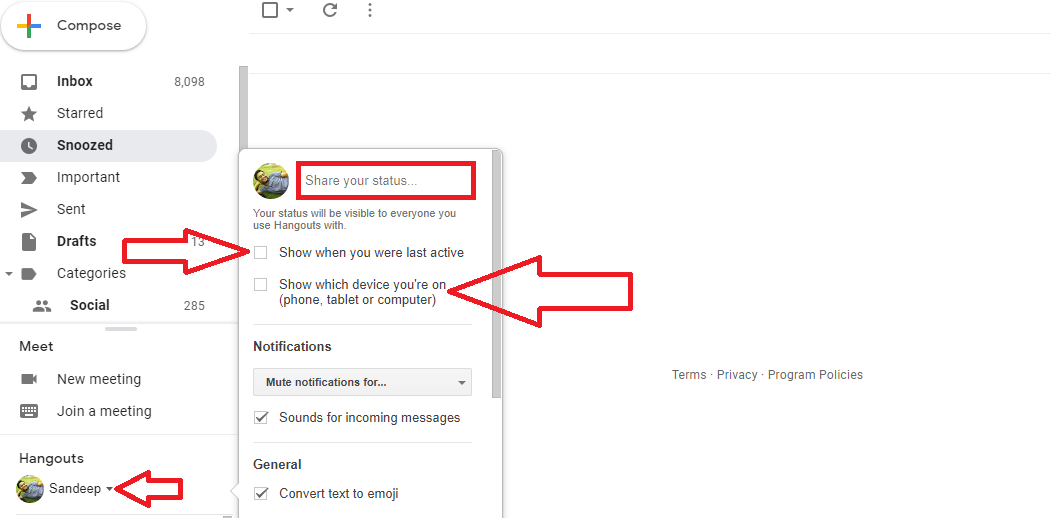
Come disattivare le conferme di lettura: Telegram
Telegram non ha una funzione per disabilitare le conferme di lettura. La cosa più vicina che puoi fare è disattivare l'ultima opzione vista e online in modo che il mittente non sappia quando stai utilizzando l'app tranne per un breve periodo in cui gli invii un messaggio in uno a uno chattare o in un gruppo di cui entrambi siete membri.
Vai alla sezione Impostazioni di Telegram e fai clic sulla scheda Privacy e sicurezza. Quindi, tocca la sezione Ultimo visto e online e seleziona l'opzione "Nessuno".
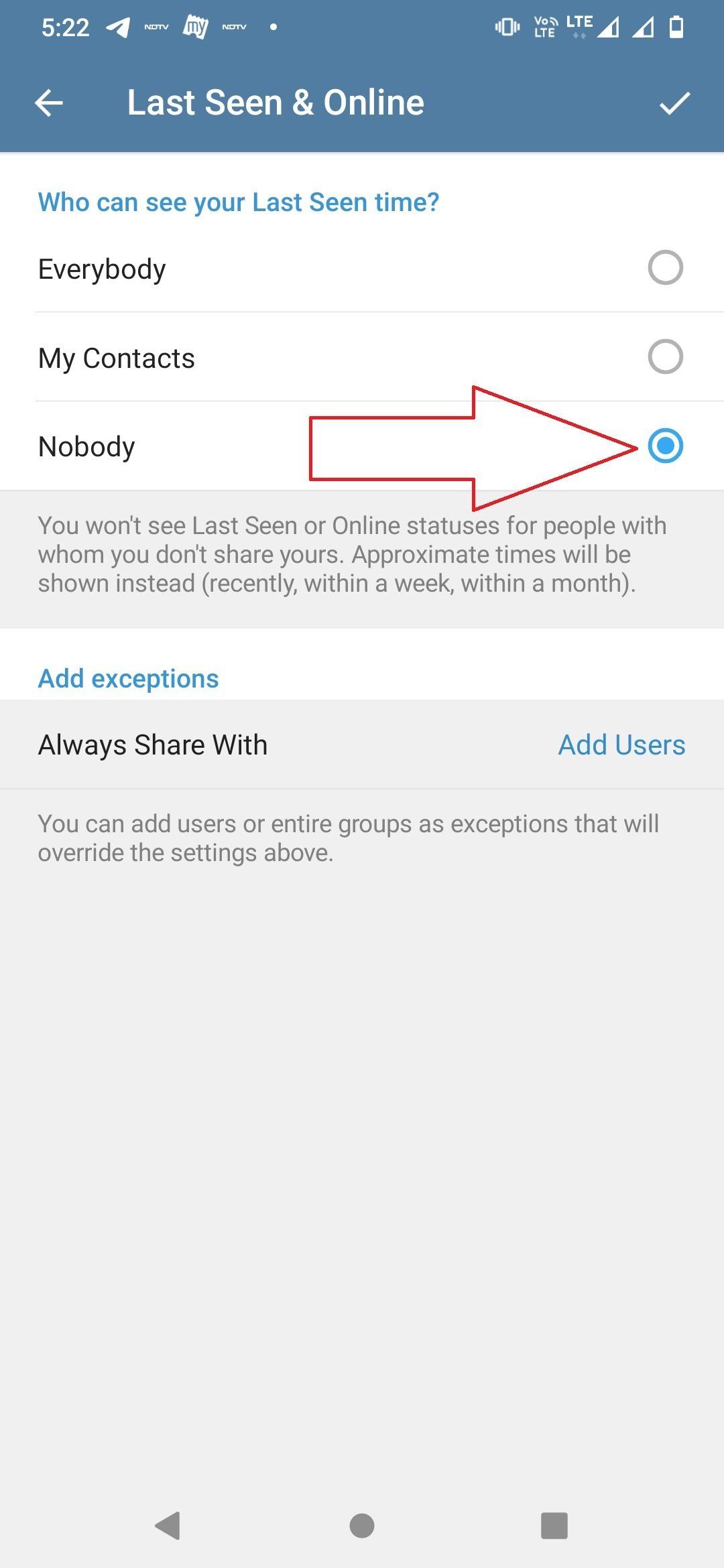
Come disattivare le conferme di lettura del segnale
Fai clic sui tre punti nell'angolo in alto a destra dell'app per accedere al menu Impostazioni. Quindi, fai clic sulla scheda Privacy. Disattiva le conferme di lettura per disabilitare le conferme di lettura. Dovresti anche disattivare gli indicatori di digitazione in modo che gli altri non possano vedere mentre stai digitando.
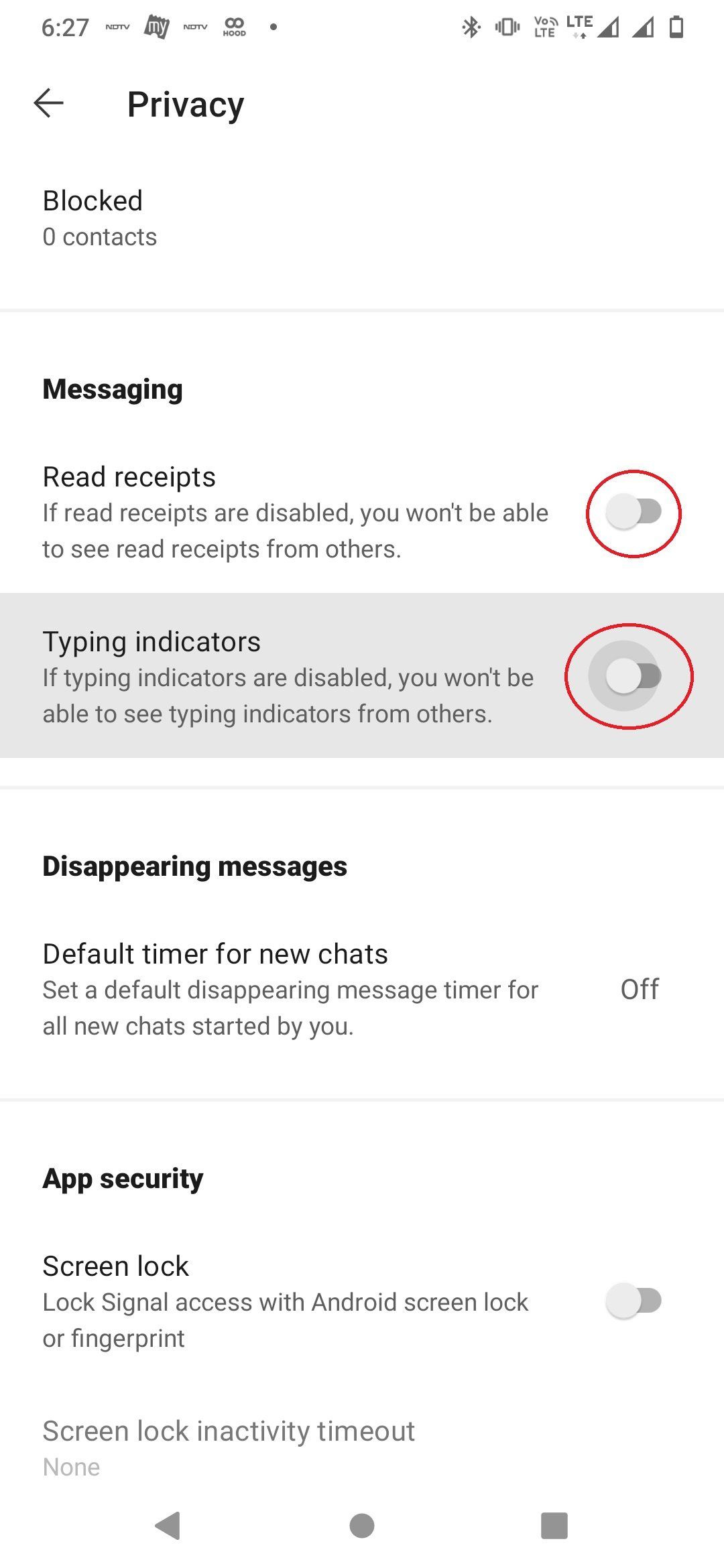
Per abilitare le conferme di lettura, attiva l'opzione conferme di lettura nella sezione Privacy di questa app di messaggistica istantanea.

Come disattivare le conferme di lettura in Viber
Vai al menu Impostazioni dell'app e tocca la scheda Privacy. Deseleziona l'opzione Invia stato "visto" dalla sezione Privacy. Dovresti anche deselezionare l'opzione di stato Condividi "online" per una migliore privacy.
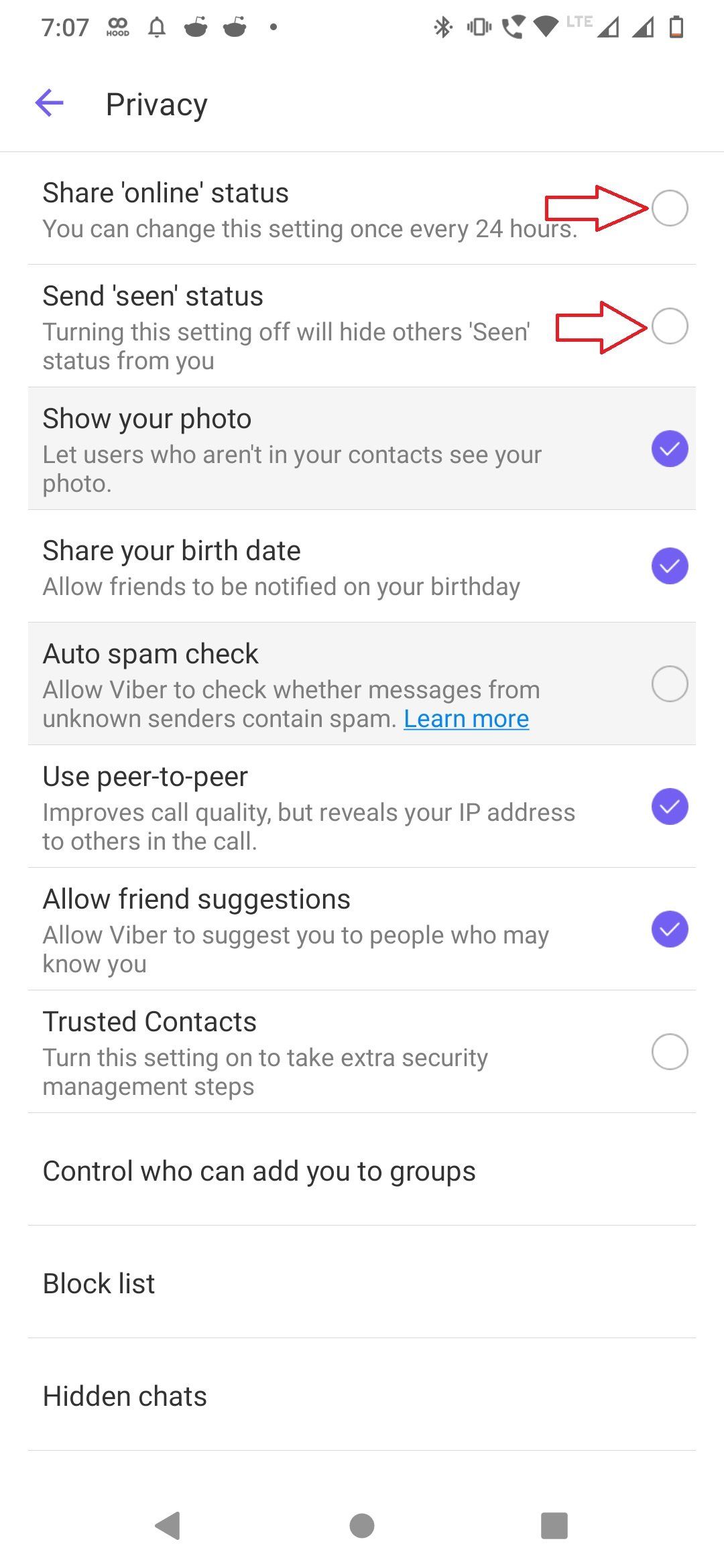
Se desideri abilitare le conferme di lettura in questa app di messaggistica, seleziona l'opzione Invia stato "visto".
Come disattivare le conferme di lettura: Skype
Vai al menu Impostazioni e tocca la scheda Messaggi. Vedrai l'opzione Leggi le conferme sul lato destro. Disattiva per disabilitare le conferme di lettura.
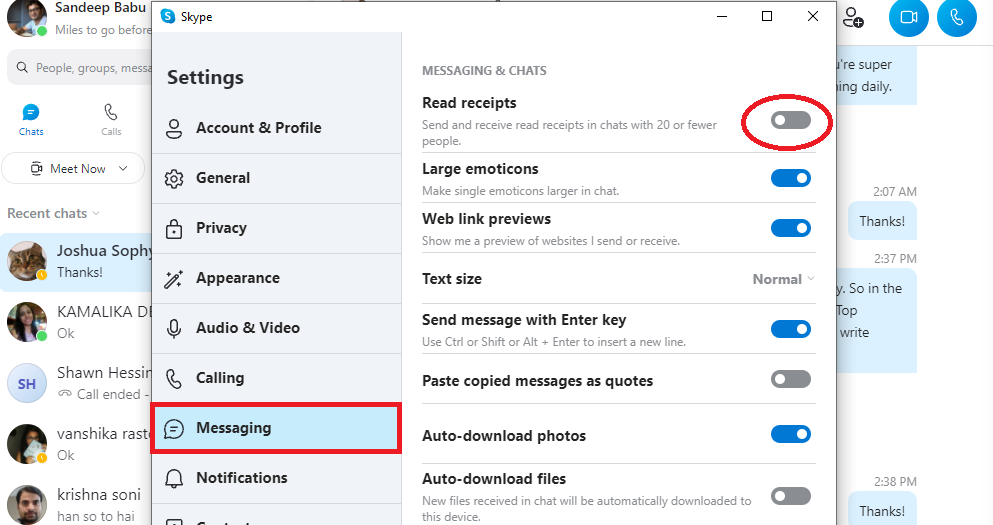
Se desideri inviare conferme di lettura, attiva l'opzione Conferme di lettura.
Come disattivare le conferme di lettura dei messaggi sui social media
Ecco alcuni modi per disattivare le conferme di lettura dei messaggi sui social media.
Come disattivare le conferme di lettura su Instagram
Non puoi disattivare le conferme di lettura su Instagram. Tuttavia, esiste una soluzione alternativa.
Vai al menu Impostazioni, quindi fai clic sulla scheda Notifiche. Tocca il menu Messaggi e chiamate e disattiva Richieste di messaggi e Messaggi.
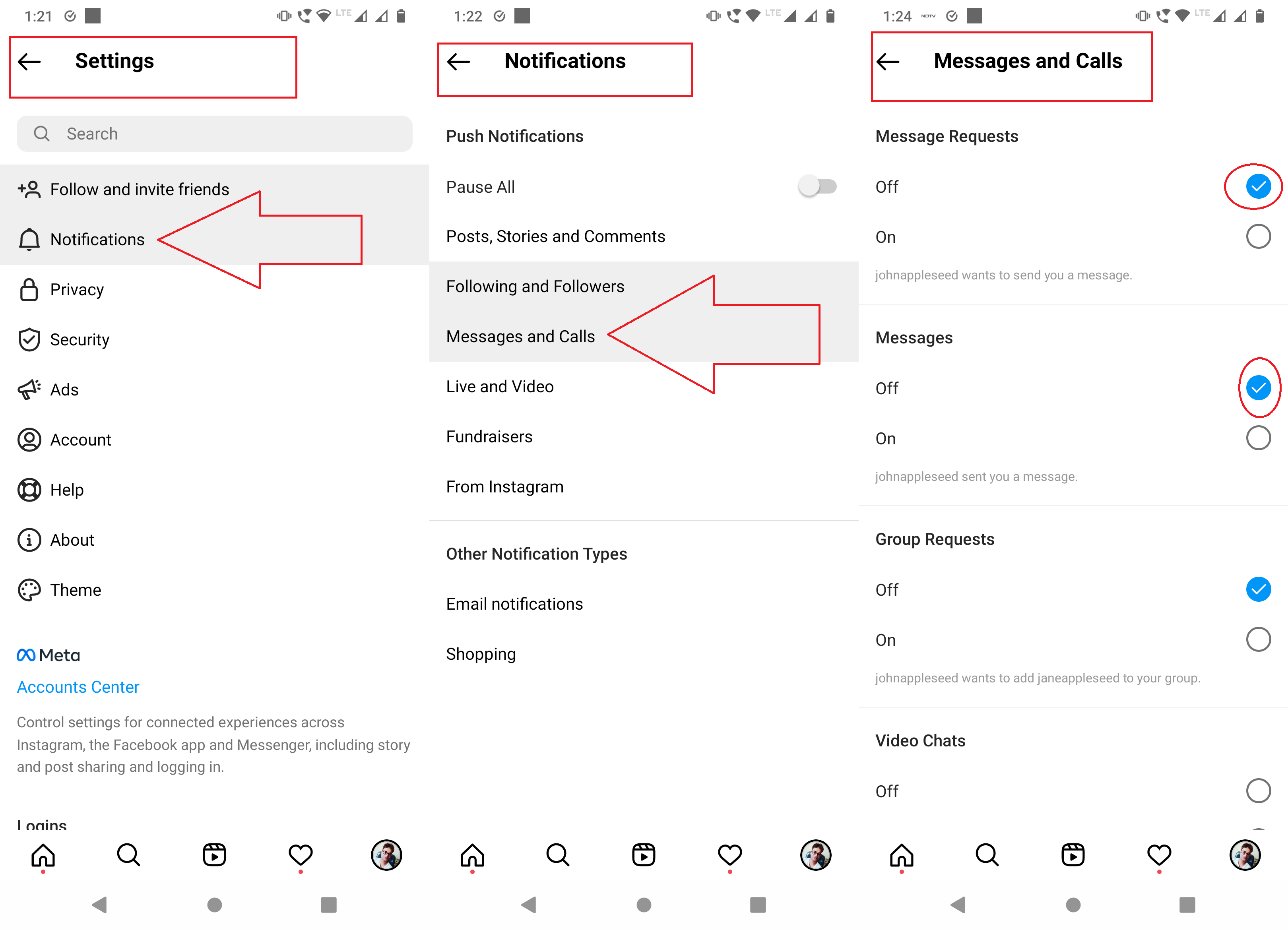
Ora, i seguenti passaggi ti aiuteranno a leggere i messaggi di Instagram senza inviare conferme di lettura.
- Spegni il Wi-Fi o attiva la modalità aereo
- Leggi i messaggi di Instagram
- Esci dal tuo account Instagram
- Disattiva la modalità aereo e accedi al tuo account
In questo modo, non attiverai le conferme di lettura. Ma questa soluzione alternativa non è infallibile al 100%.
Come disattivare le conferme di lettura su WhatsApp
Vai ai menu Impostazioni di WhatsApp e fai clic sulla scheda Account. Quindi, tocca il menu Privacy. Vedrai un'opzione di commutazione per le conferme di lettura. Disattiva l'opzione di commutazione per disabilitare le conferme di lettura. E attivalo se desideri inviare le conferme di lettura.
Quando disattivi la conferma di lettura, dovresti anche scegliere l'opzione "nessuno" nella sezione Ultimo visto in modo che i tuoi contatti non possano sapere quando eri online.
Tieni presente che non puoi disattivare le conferme di lettura per le chat di gruppo di WhatsApp.
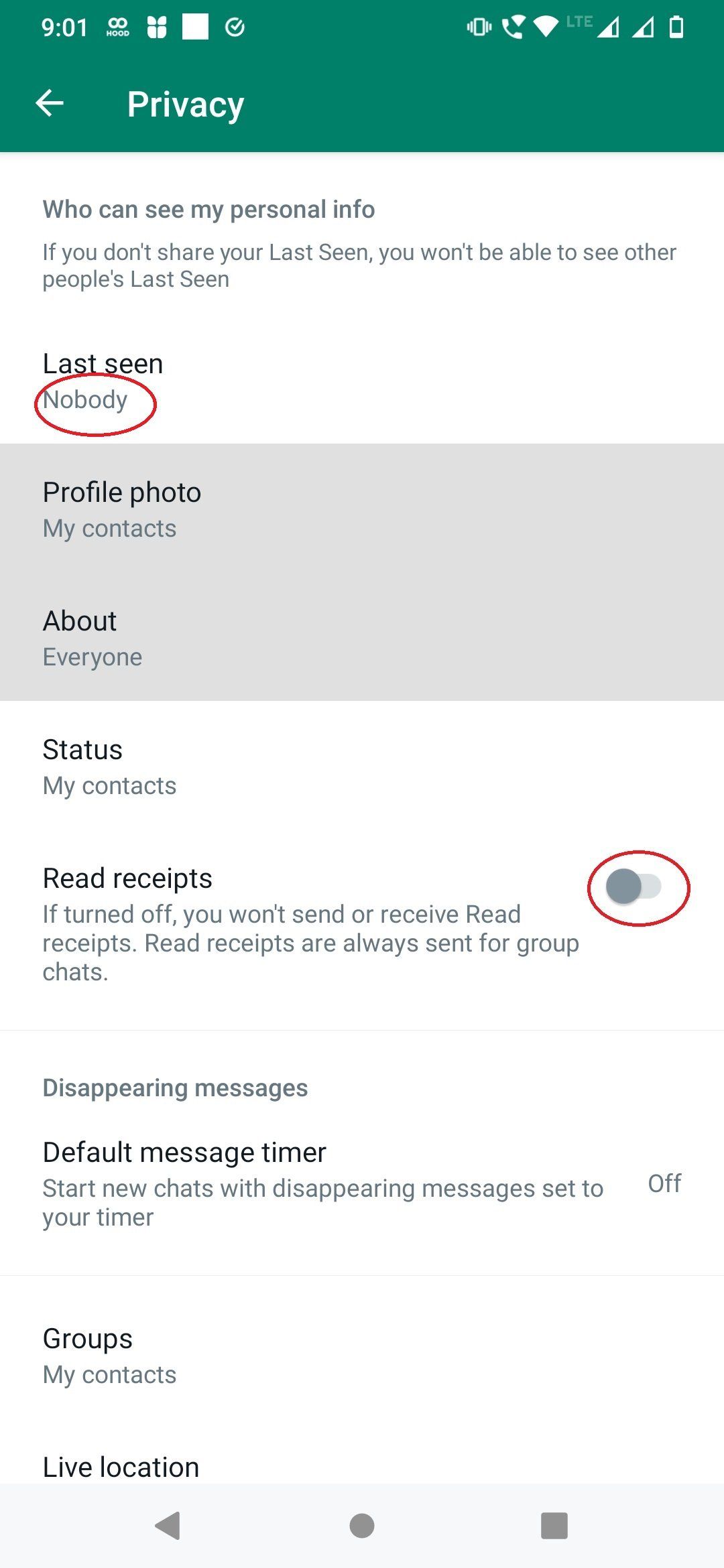
Come disattivare le conferme di lettura su Facebook Messenger
Facebook Messenger non ti consente di disattivare le conferme di lettura. Puoi disattivare l'opzione Mostra quando sei attivo per far sapere ai tuoi amici di Facebook che non sei disponibile per chattare.
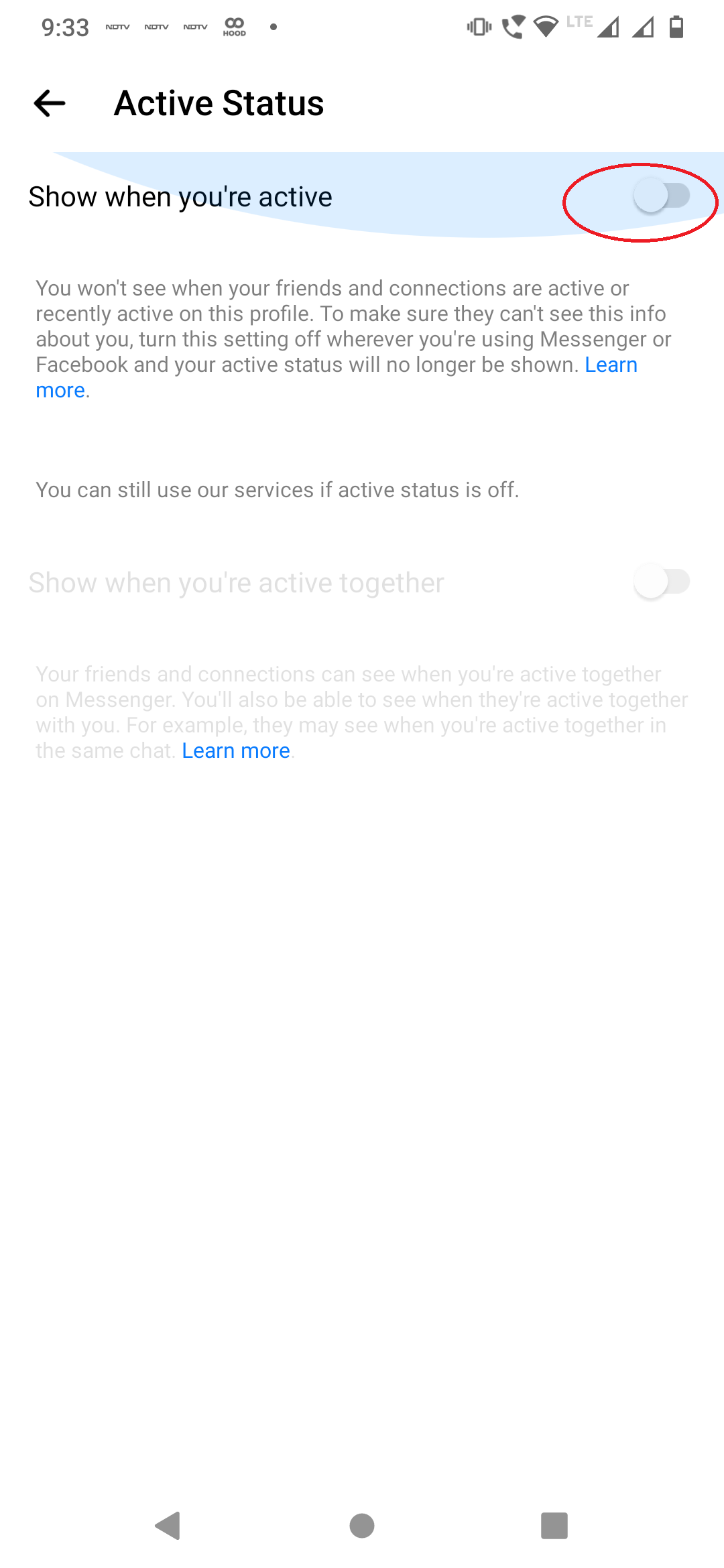
Ma se vuoi leggere i messaggi senza attivare la conferma di lettura, il modo seguente è farlo:
- Metti il tuo dispositivo in modalità aereo
- Leggi i messaggi ed esci dal messenger
- Disabilita la modalità aereo e accedi al messenger
Come disattivare le conferme di lettura di Twitter
Vai al menu Impostazioni e privacy e fai clic sulla scheda Privacy e sicurezza. Scegli la scheda Messaggi diretti e deseleziona l'opzione Mostra conferme di lettura per disattivare le conferme di lettura.
Se desideri inviare conferme di lettura, seleziona l'opzione Mostra conferme di lettura.
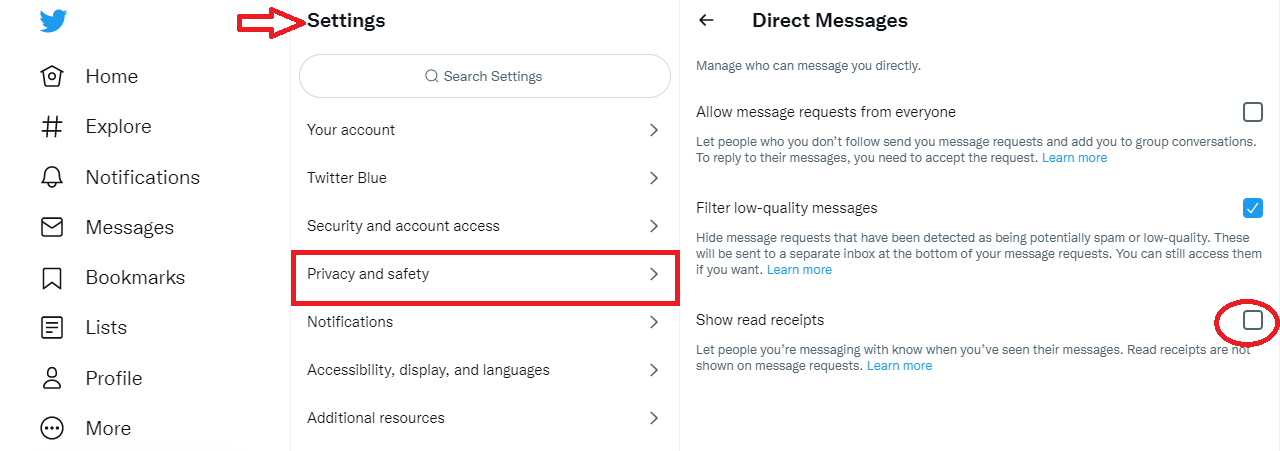
Come disattivare le conferme di lettura: LinkedIn
Vai su Impostazioni e privacy e tocca la scheda Comunicazioni. Seleziona il menu Esperienza di messaggistica e vedrai un'opzione per Conferme di lettura e indicatori di digitazione. Disattiva per disattivare le conferme di lettura. Se desideri inviare conferme di lettura per i tuoi messaggi LinkedIn, attiva le conferme di lettura.
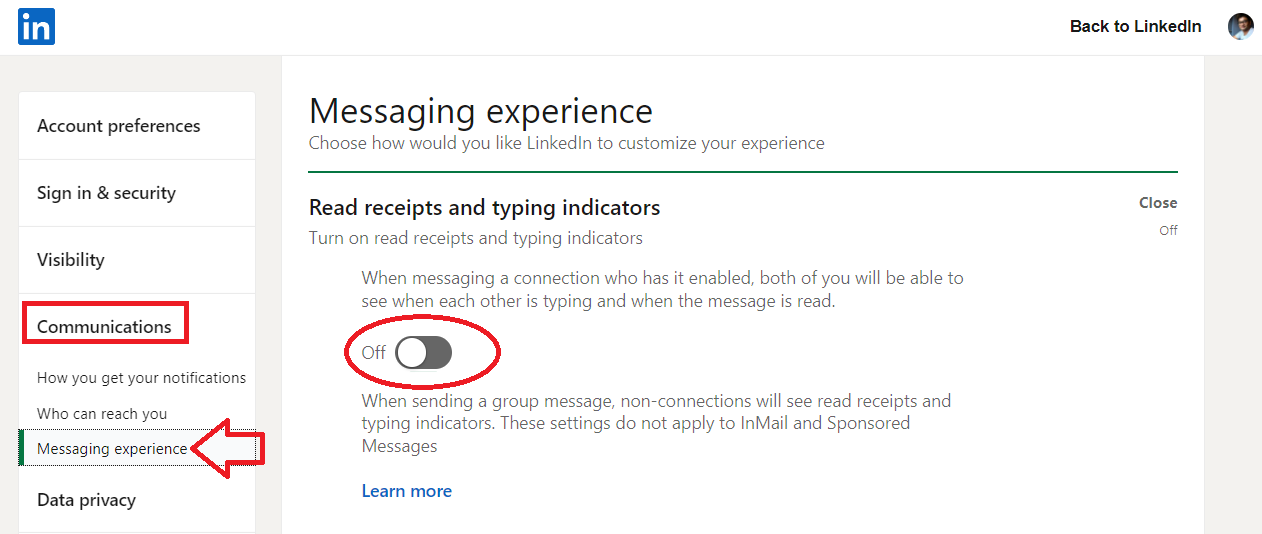
Come abilitare le conferme di lettura
In questo articolo abbiamo imparato come disattivare e abilitare le conferme di lettura per le principali app di social media e messaggistica istantanea.
L'abilitazione delle conferme di lettura dipende dalla piattaforma in questione. Nella maggior parte dei casi, devi attivare il pulsante Invia ricevuta. A volte, sarà necessario selezionare l'opzione Invia conferme per attivare le conferme di lettura.
Immagine: elementi Envato
